С помощью команды меню или одновременного нажатия на клавишей Ctrl и T можно управлять возможностью отображения столбцов таблицы элементов и их взаимным расположением, выбирать режимы отображения или скрытия панели итоговых функций и области группировки данных.
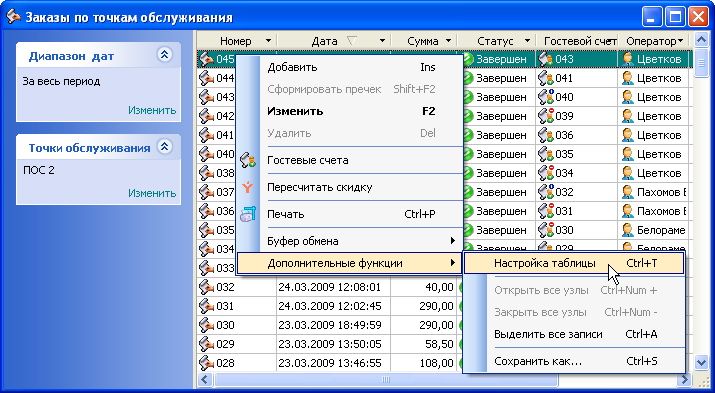
При выборе команды открывается окно , содержащее две закладки: «Колонки» и «Дополнительно» .
Закладка «Колонки» содержит список столбцов данной таблицы элементов. Если флаг в поле признака, соответствующего столбцу установлен, то столбец отображается в таблице элементов. А если флаг не установлен, то соответствующий столбец не отображается в таблице.

Например, если снять флаги с полей «Гостевой счет», «Точка обслуживания», «Оператор» и «Сотрудник» при настройке таблицы заказов по точкам обслуживания,

то соответствующие им столбцы не будут отображаться, и исходная таблица в окне просмотра примет следующий вид:
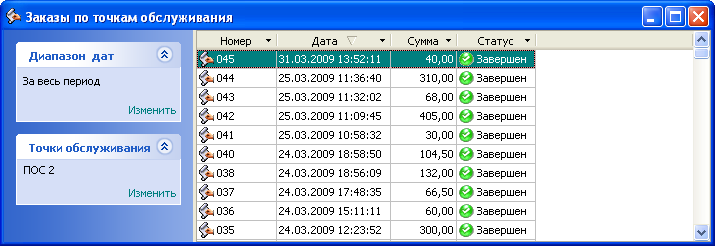
На закладке «Колонки» можно изменить порядок расположения столбцов в таблице элементов. Для этого необходимо выделить название столбца и перетащить его мышью на требуемое место при нажатой левой клавише мыши.

Для сохранения внесенных изменений нажмите на кнопку . В результате столбцы таблицы будут расставлены в том же порядке, как и на закладке «Колонки» .
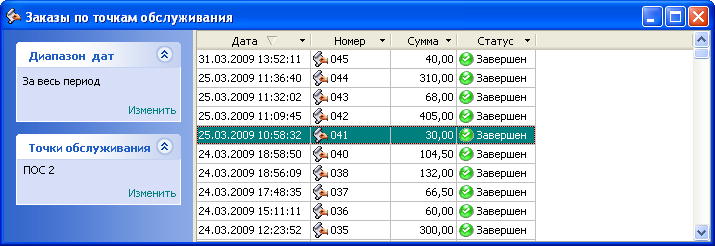
Закладка «Дополнительно» содержит поля признаков отображения в окне с таблицей элементов:
области группировки данных;
панели итоговых функций.

При установке флага в поле «Панель итоговых функций» закладки «Дополнительно» в нижней части исходного окна будет отображаться панель итоговых функций.
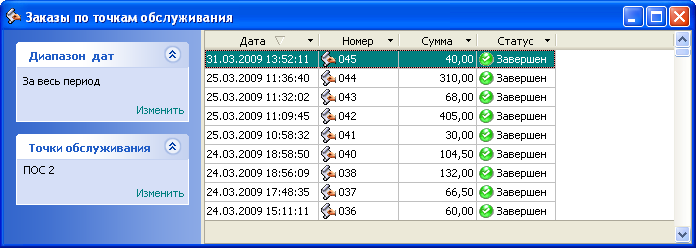
Для расчета значения функции по данному столбцу таблицы нужно вызвать контекстное меню панели и выбрать в нем необходимую функцию.
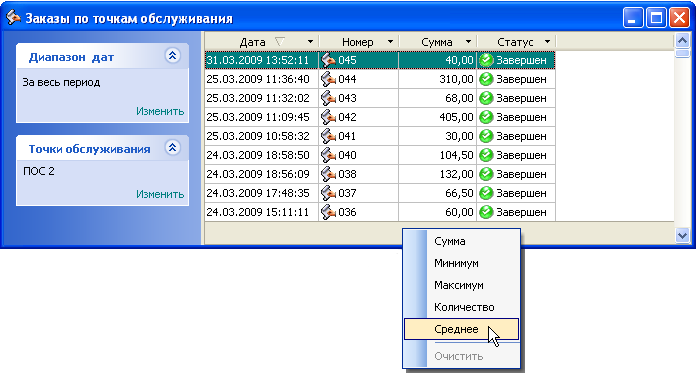
В результате название и значение функции отобразится в данном столбце на панели итоговых функций:
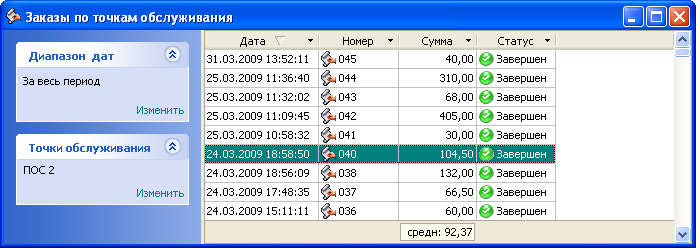
Результат расчета функции по столбцу можно удалить, выбрав в контекстном меню панели итоговых функций команду .
При установке флага в поле «Область группировки» закладки «Дополнительно» в верхней части исходного окна будет отображаться область группировки данных.
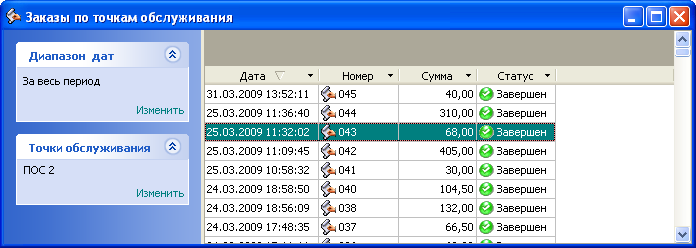
Если поместить в область группировки название какого-либо атрибута элементов таблицы (т.е. заголовок столбца), то все элементы будут сгруппированы по значениям этого атрибута.
Например, если поместить в область группировки название столбца «Гостевой счет», то все заказы будут сгруппированы по гостевым счетам, к которым они относятся.
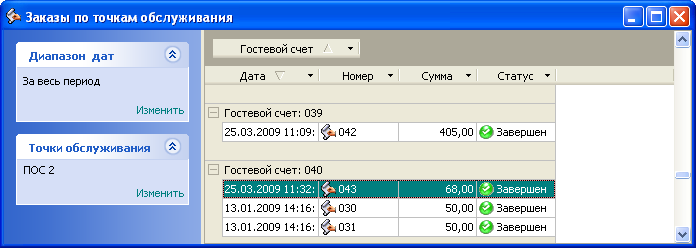
Группировка может быть проведена также последовательно по нескольким параметрам. В этом случае в области группировки данных будет отображены несколько названий атрибутов и схематично изображена их связь.
Например, при группировке таблицы в окне просмотра справочника по группам и категориям продуктов:
